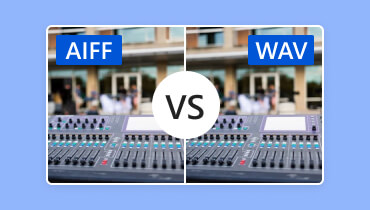WAV vs. MP3: Ismerje meg az e formátumok közötti különbségeket
WAV vs. MP3, szerinted melyik a legjobb formátum, amit a hangkezelés során használhatsz? Nos, ha fogalmad sincs a formátumokról, ragadd meg a lehetőséget, hogy elolvasd ezt a tartalmat. Elegendő információt adunk az egyes formátumokról, beleértve a különbségeiket és a hatékony konvertálásukat. Miután elolvasta ezt a bejegyzést, gondoskodunk arról, hogy minden olyan tanulsággal rendelkezzen, amelyre szüksége van ahhoz, hogy tájékozottá váljon a beszélgetéssel kapcsolatban. Tehát kezdje el elolvasni az összes információt ebből a blogból, hogy többet megtudjon.

OLDAL TARTALMA
1. rész Mi a WAV
A WAV, más néven Waveform Audio File Format, egy veszteségmentes fájlformátum, amelyet digitális hangadatok megőrzésére és tárolására használnak. A Microsoft és az IBM tervezte ezt a formátumot. Különféle hangszerkesztő szoftverek, eszközök és operációs rendszer is támogatja. Veszteségmentes tömörítésével kiváló hangminőségre számíthat. Tömörítetlen jellege miatt azonban a formátum nagyobb fájlméretet tartalmaz. Mégis, ha egy csodálatos hangformátumot keres, amely lenyűgöző hallgatási élményt nyújthat, ez a fájlformátum a választható lehetőségek közé tartozik.
2. rész. WAV vs. MP3: A formátumok közötti különbségek
Szeretnéd megtanulni a különbségeket a WAV és az MP3 között? Ebben az esetben ez a rész hasznos lehet az Ön számára. Az alábbi táblázat segítségével jobban megértheti ezt a két formátumot. Ezzel több betekintést nyerhet, és eldöntheti, hogy melyik formátum a legmegfelelőbb az Ön számára.
| WAV | vs. | MP3 |
| Hullámforma hangfájl | Teljes név | MPEG-1 Audio Layer III |
| .wav | Fájlkiterjesztés | .mp3 |
| Veszteségmentes | Tömörítés | Vesztes |
| Nagyobb | Fájl méret | Kisebb |
| Kiváló | Minőség | Jó |
| Korlátozott | Támogatott platform | Platformok széles választéka |
| • Hanggyártás • Hangszerkesztés • Archiválás | Használati esetek | • Hallgatás • Megosztás • Streaming |
| Hosszú távú használatra alkalmas | Tárolás | Rövid távú használatra alkalmas |
Ha teljes magyarázatot szeretne kapni a táblázatban szereplő információkról, tekintse meg az alábbi részleteket.
Hangminőség
A hangminőség tekintetében elmondhatjuk, hogy a WAV jobbat tud nyújtani, mint az MP3. Ez azért van, mert a WAV veszteségmentes tömörítéssel rendelkezik. Ezzel nem számít, mit tesz a fájllal, a minősége nem lesz hatással.
Fájl méret
Ha a hangot az eszközein szeretné tárolni, akkor az MP3 használatát javasoljuk, mivel a WAV-hoz képest kisebb fájlméretet kínál. Ezért a legjobb az MP3 formátum használata, hogy több helyet takarítson meg a készüléken.
Használati esetek
A legjobb formátum kiválasztása az Ön igényeitől függ. Ha hangot szeretne létrehozni és szerkeszteni, javasoljuk a WAV használatát, mivel ez az ideális formátum. Másrészt, ha a cél a hang streamelése, megosztása és hallgatása, kétségtelen, hogy az MP3 az ideális. Ez azért van, mert a formátum szinte minden platformon lejátszható, így tökéletes és kényelmes formátum.
3. rész A WAV konvertálása MP3 formátumba a Vidmore Video Converterben
Ha a WAV-ot MP3 fájlformátumra szeretné módosítani Windows és Mac számítógépein, az egyik legjobb program, amelyet használhat Vidmore Video Converter. Hangfájlok konvertálásakor könnyedén és zökkenőmentesen használhatja az összes szükséges funkciót. Egyszerű felhasználói felületének köszönhetően gond nélkül konvertálhatja fájljait. Ráadásul kettőnél több formátumot is beszúrhat, és egyetlen folyamatban konvertálhatja őket. Ideális, ha terjedelmes hangfájlokkal rendelkezik, és egyidejűleg szeretné konvertálni azokat. Ezen kívül még néhány paramétert is módosíthat az átalakítási eljárás során. Beállíthatja a mintavételezési sebességet, a bitsebességet, a kódolót, a csatornát és egyebeket.
Jellemzők
- Hangfájlok konvertálása 200+ digitális formátumba.
- Hangszerkesztő eszközöket kínál a fájl javításához.
- Rendkívül gyors konverziós sebességet biztosít.
- A kötegelt átalakítás funkció elérhető.
- Támogatja a kiváló hangminőséget.
Ha meg szeretné tudni, hogyan viheti át a WAV-t MP3-ba, ellenőrizze az alábbi lépéseket.
1. lépés. Telepítse a Vidmore Video Converter a számítógépén. Az alábbi gombokat használhatja az egyszerű és gyors eléréshez. Ezután futtassa az átalakítási eljárás elindításához.
2. lépés. A fő felület megnyitása után navigáljon a Átalakító menü. Üsd meg a Fájlok hozzáadása gombot a WAV-fájl hozzáadásának megkezdéséhez. A kötegelt átalakítási folyamathoz kettőnél több fájlt is beszúrhat.
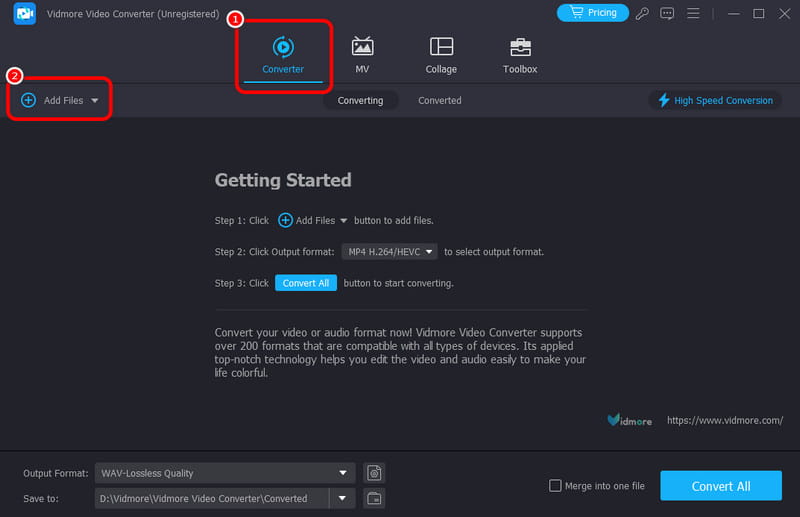
3. lépés A következő folyamathoz lépjen a Kimeneti formátum szakaszt, és válassza ki a MP3 formátum. Ezután kiválaszthatja a fájl hangminőségét is.
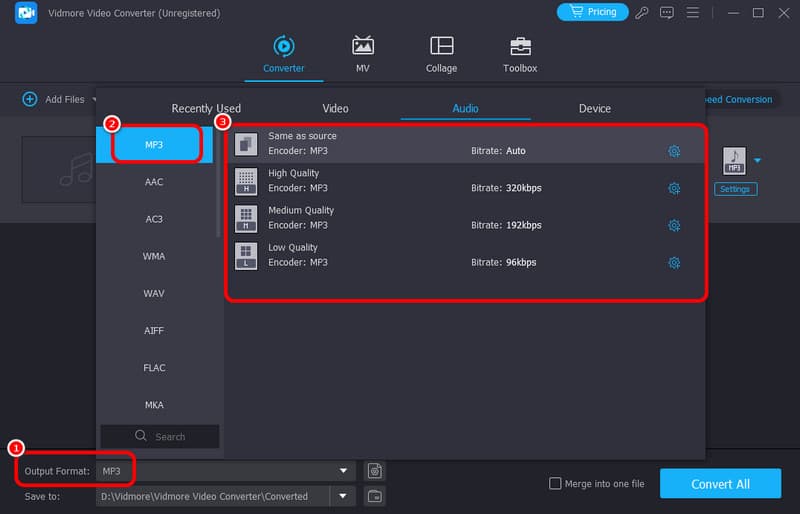
4. lépés Ezután megkezdheti a fájl konvertálását a gomb megnyomásával Összes konvertálása gombot az alsó felületről. Néhány másodperc múlva már lejátszhatja a konvertált hangfájlt a számítógépén.

Az ezzel a módszerrel kapcsolatos ítéletünkhöz elmondhatjuk, hogy a Vidmore Video Converter az egyik legerősebb offline konverter, amelyre támaszkodhat WAV-fájljának MP3 formátumba történő átalakításához. Egyszerű kezelőfelületével és gyors konverziós folyamatával sikeresen és tökéletesen teljesítheti feladatát.
4. rész. Kapcsolja át a WAV-ot MP3-ra az Audacity segítségével
Egy másik offline konverter, amely képes fordulni WAV-ból MP3-ba az Audacity. Ez a szoftver különféle hangfájlok kezelésére képes. Zökkenőmentesen tudja konvertálni a fájlt, mivel rendelkezik a folyamathoz szükséges összes funkcióval. Ráadásul akár azonnali átalakítási eljárást is kínálhat. Ezzel néhány pillanat múlva azonnal megkaphatja a konvertált fájlt. Ettől eltekintve a program több hangformátumot támogat, mint az MP3. Tartalmazza az M4A, OGG, FLAC, AC3, WMA és még sok mást. Tehát, ha a fájlt különféle formátumokba szeretné alakítani, továbbra is támaszkodhat erre a konverterre.
Jellemzők
- Hangfájlok konvertálása különböző formátumokba.
- Megőrizheti a hangminőséget.
- Különféle alapvető hangszerkesztési funkciókat kínál.
Ha többet szeretne megtudni a WAV fájl konvertálásának hatékony módszereiről, tekintse meg az alábbi részletes utasításokat.
1. lépés. Töltse le a Vakmerőség szoftvert a számítógépén. Ezután a felületen kattintson a File > Nyisd ki lehetőséget a konvertálni kívánt WAV-fájl hozzáadásához.
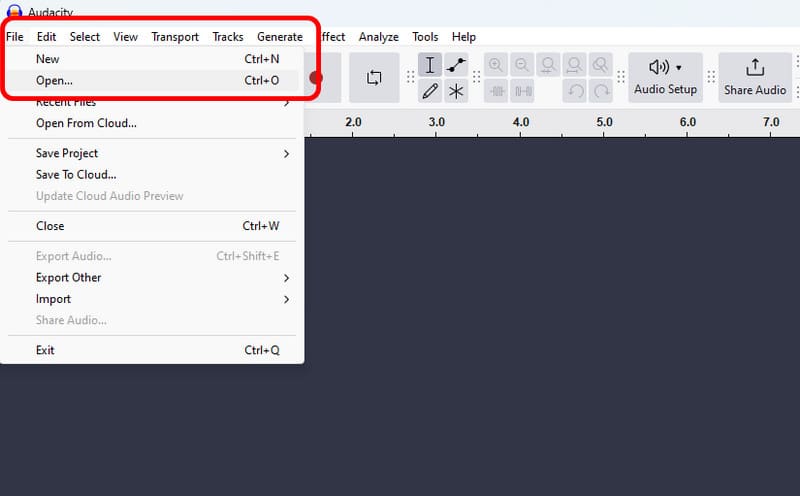
2. lépés. A fájl hozzáadása után kattintson a File opciót ismét, és kattintson a gombra Hang exportálása > Exportálás számítógépre. Ezután egy mini felület jelenik meg a képernyőn.
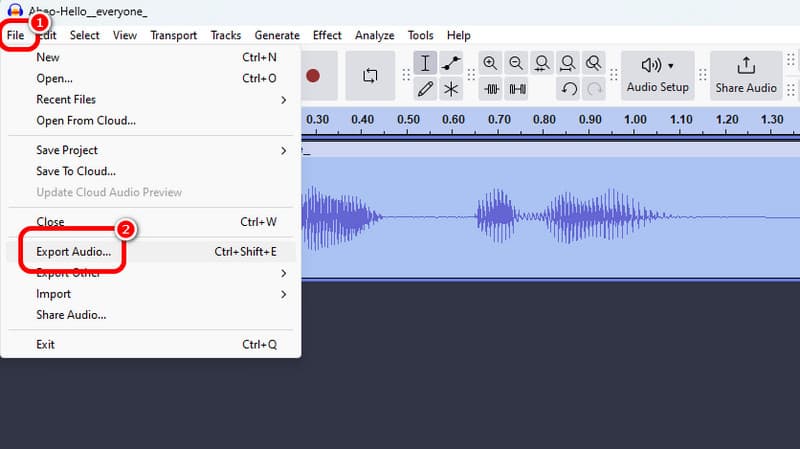
3. lépés Ezután menjen a Formátum opciót, és válassza a lehetőséget MP3 formátumot kimeneti formátumként. És végül nyomja meg a Export gombot, hogy a WAV fájlt MP3 formátumba állítsa.
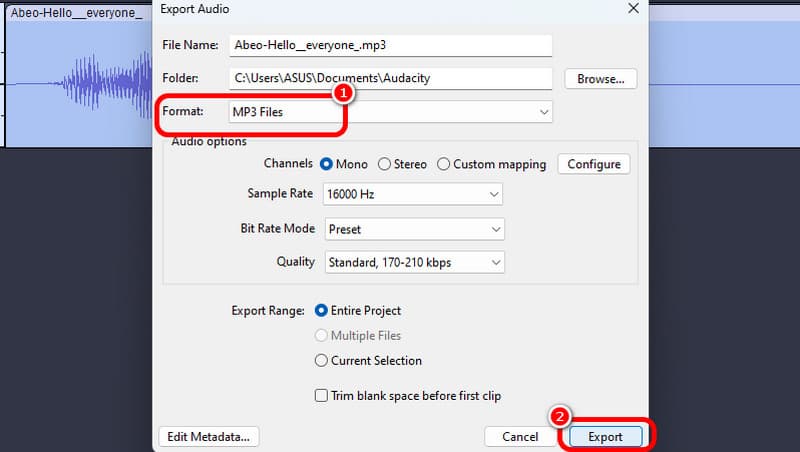
Ezzel a módszerrel hatékonyan konvertálhatjuk WAV-ját MP3 formátumba. Akár gyors átalakítási folyamatot is kínálhat. Az egyetlen hátránya azonban az, hogy nincs beépített kötegelt konvertálási funkciója. Tehát manuálisan kell konvertálnia a fájlokat, ami több időt vesz igénybe. Ennek ellenére az audiofájlok konvertálása szempontjából támaszkodhat erre a programra.
5. rész. Cserélje a WAV-ot MP3-ra a Riverside-on
Le szeretné cserélni a WAV-ot MP3-ra online? Ha igen, javasoljuk a használatát Folyóparti. Ez az online konverter rendkívül gyors átalakítási folyamatot biztosít. A WAV fájl beillesztése után automatikusan MP3 formátumba tudja alakítani, és folytathatja a mentési folyamatot. Amit itt a legjobban szeretünk, az az, hogy nem jelenít meg bosszantó hirdetéseket a konverziós folyamat során. Ezzel zökkenőmentes lehet a folyamat és elérheti az eredményt, ami nagyszerűvé teszi WAV konverter.
Jellemzők
- Konvertálja az audio puskákat sima folyamattal.
- Azonnali átalakítási eljárást kínálhat.
Ha ezt az online konvertert szeretné használni a WAV MP3 formátumba konvertálásához, ellenőrizze az alábbi utasításokat.
1. lépés. Nyissa meg fő böngészőjét, és keresse fel a webhelyet Folyóparti. Kereshet is konvertálja a WAV-ot MP3-ba a Riverside-on böngészőjébe a könnyebb hozzáférés érdekében.
2. lépés. Kattints a Dobd el a Fájlokat gombbal töltheti fel a WAV fájlt a számítógépéről. Ezt követően az eszköz automatikusan konvertálja az audiofájlt.
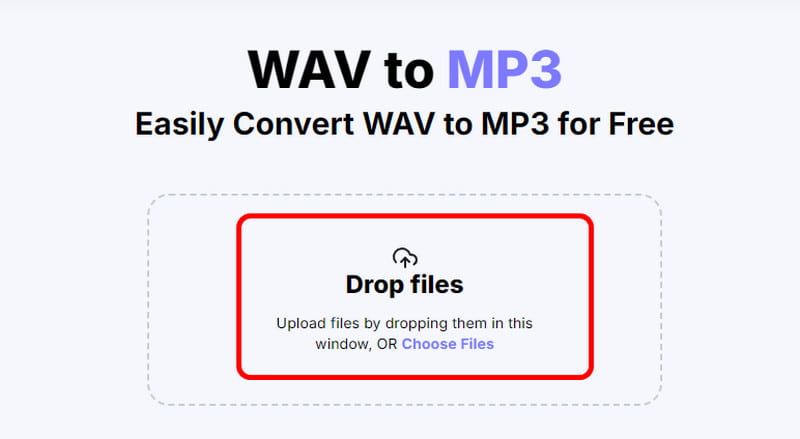
3. lépés Az átalakítási folyamat után nyomja meg a gombot Letöltés hogy mentse a konvertált fájlt a számítógépére.
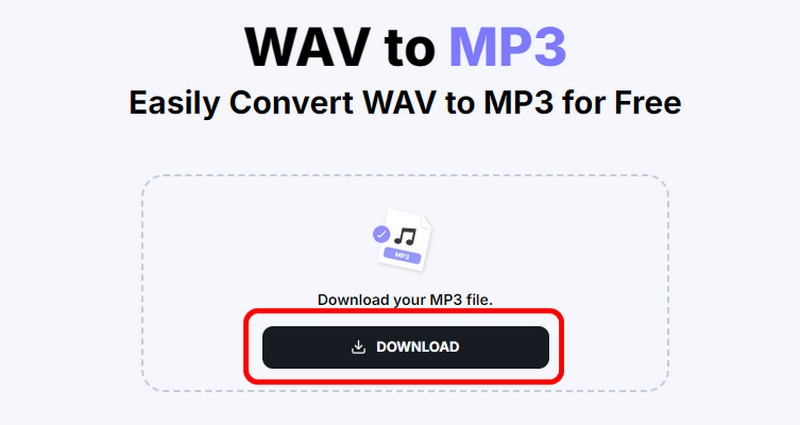
Arra a következtetésre juthatunk, hogy a WAV-fájlok online konvertálásához a Riverside-ot használhatjuk fő konverterünkként. Lehetővé teszi, hogy a WAV-fájlokat automatikusan MP3-ra alakítsuk. Emellett egyszerű elrendezése is van, így gond nélkül kezelheti a szerszámot. Az egyetlen hátránya itt az, hogy internetkapcsolatra van szüksége, mivel ez egy online alapú konverter.
Következtetés
A WAV MP3 formátumba konvertálásához használja az összes hatékony módszert ebből a bejegyzésből. A két formátum közötti különbségeket is láthatja. Ezzel megtudhatja, hogy melyik formátumot a legjobb használni. Továbbá, ha több fájlt szeretne konvertálni egyszerre, javasoljuk a Vidmore Video Converter használatát. Kötegelt átalakítási funkciójával egyszerre több fájlt is megfordíthat. Még egyszerű és gyors konverziós eljárást is kínál, így kivételes offline konverter.